自己搭建VPS翻墙出海的好处多多!首要的就是安全用着放心,价格也不高!
下面具体讲一下如何购买海外虚拟服务器,如何一键安装客户端,如何科学上网!十分简单,小白一看就懂!
一、注册账号
首先我们用谷歌浏览器登陆搬瓦工官方网站:https://www.bwh1.net / 或者点击本人的推荐ID:https://bandwagonhost.com/aff.php?aff=25827,点击本人的推荐ID进入注册购买虚拟服务器,官方会给本人一点点推荐费,其他都一样!
官方网站首页如下图:
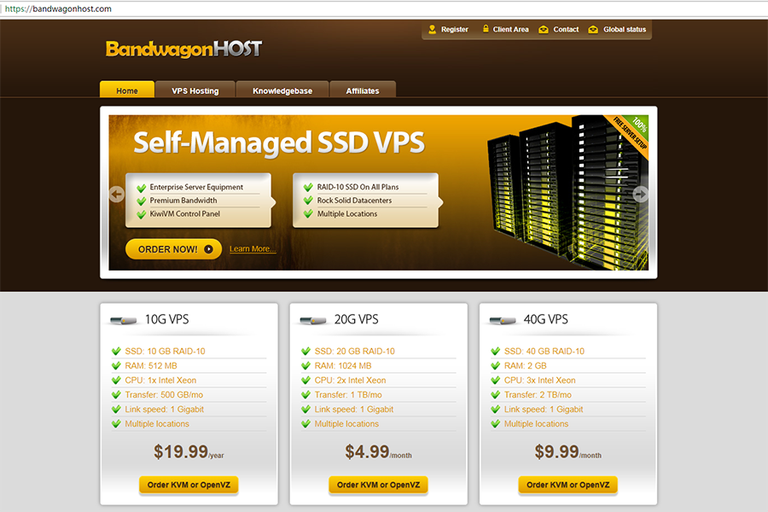
鼠标右键将网页翻译为中文,便于操作,如果你英语够好的话,就没有这一步了!如下图:
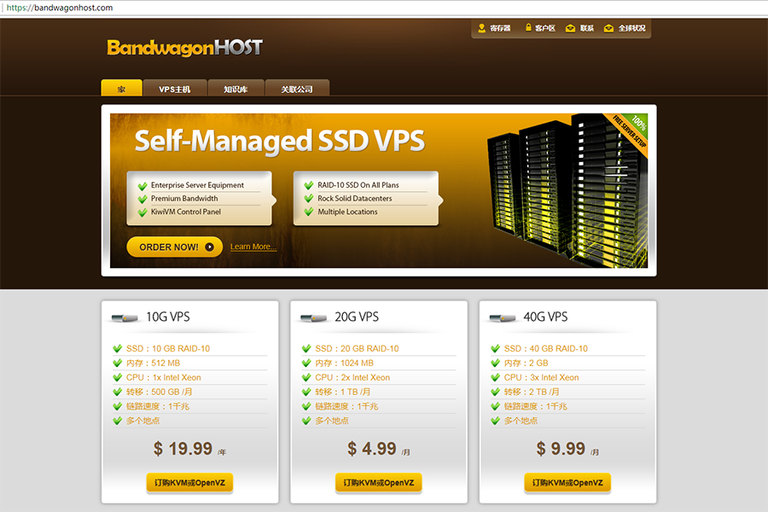
点击右上角“寄存器”注册账号,邮箱用QQ邮箱也行,国家记得选中国,便于用支付宝支付,所有信息都填好,然后账号更密码记得备份保存好!
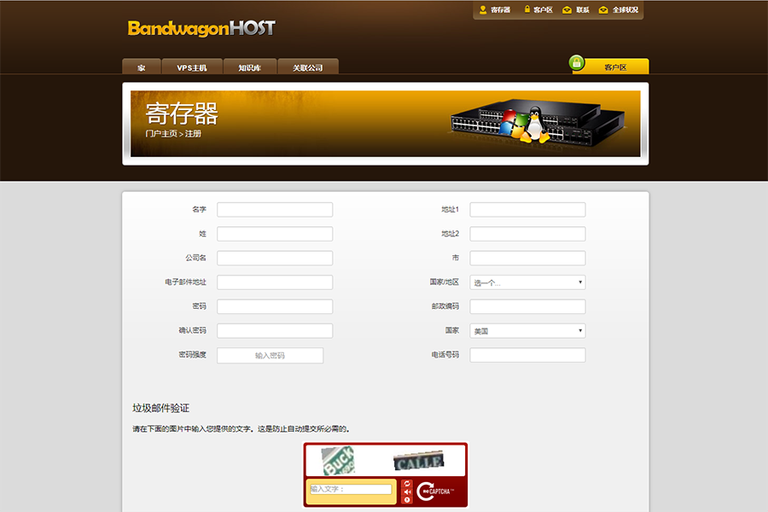
二、购买虚拟服务器
点击“VPS hosting / VPS主机”选择合适的套餐,一般个人使用最便宜的就行了,然后点击套餐里的“KVM”进入订购页面,如下图:
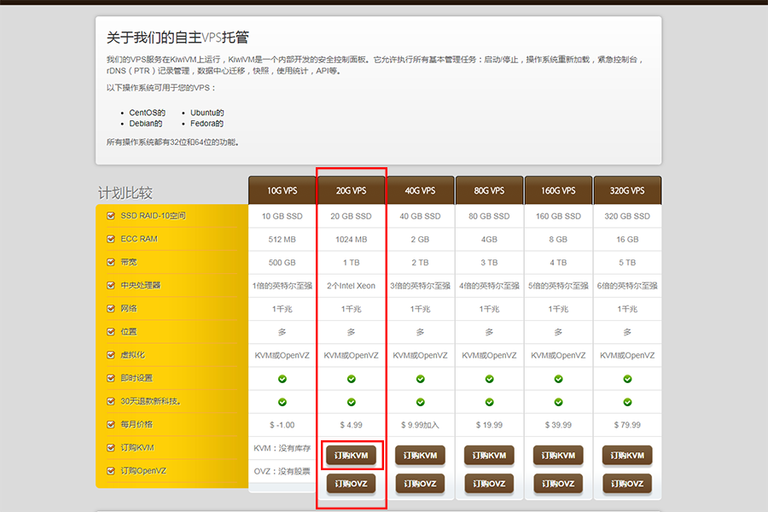
进入订购页面后需要选择购买周期和服务器地址。年付是最优惠的,建议你先选择一个月体验试试,合适使用再续费。服务器选“美国洛杉矶”据说速度快一些!根据自己的需要跟喜好吧!
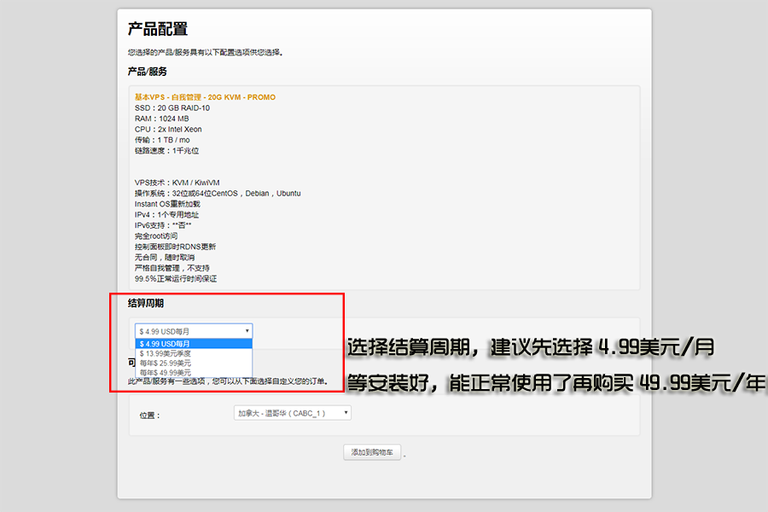
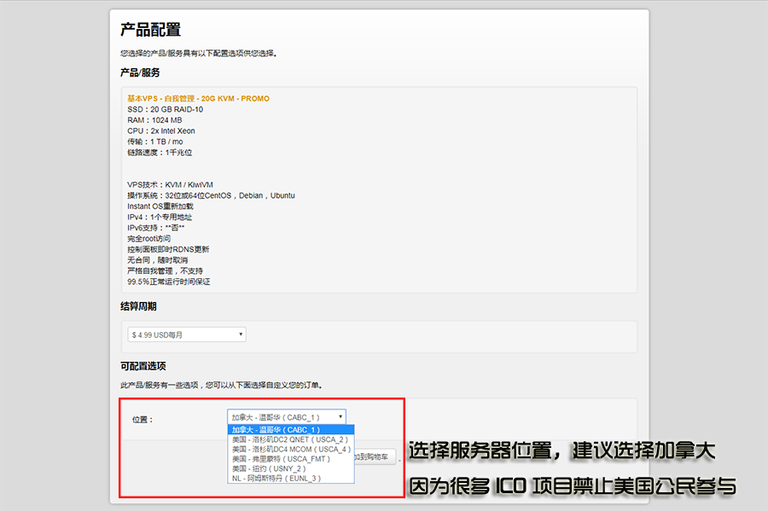
购买周期跟服务器地址都选择好后点击“添加到购物车”进入支付页面,然后选择“支付宝”付款就可以了,如下图:
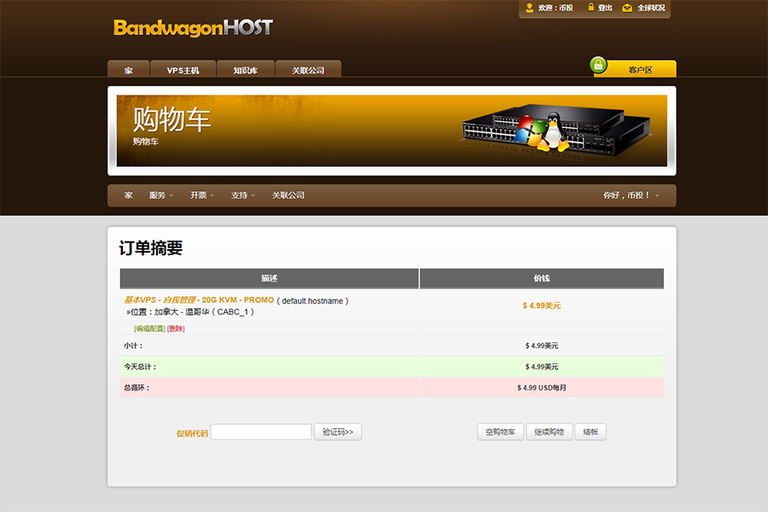
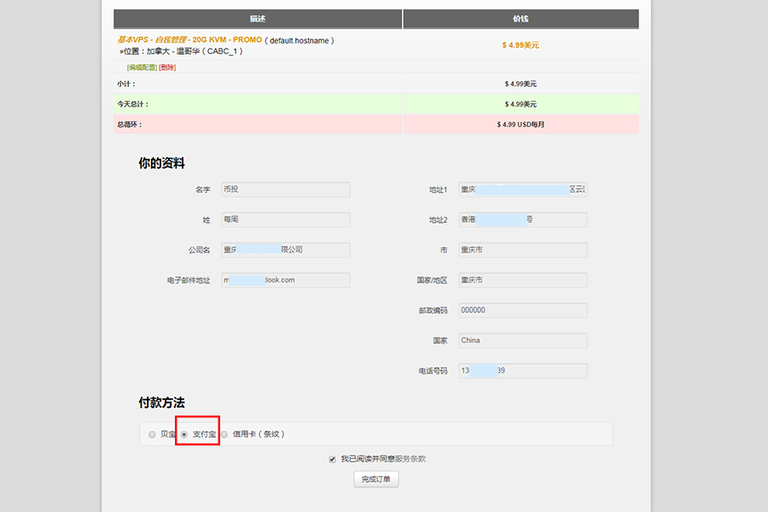
三、搭建 VPS
订购成功之后开始在服务器搭建ss R,在 “服务 / Services” 栏点击 “我的服务 / My Services”,查看购买的套餐,然后点击套餐产品后面的“KiviVM控制面板 / KiviVM Control Panel”进入下一步。如下图:
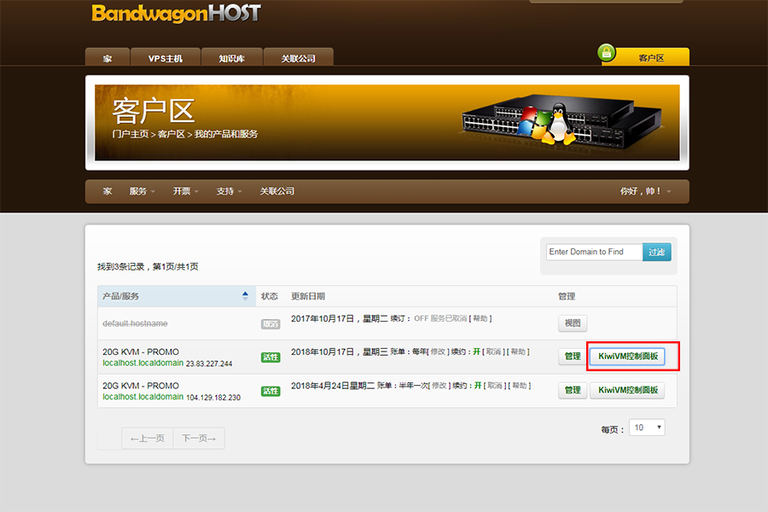
点击这个界面左侧最下面的“shadowsocks R server”然后点击过后右上边点击“Install shadowsocks R serve” 即可完成一键搭建。(因为已经搭建好了,所以界面跟没有搭建的有一点点区别)
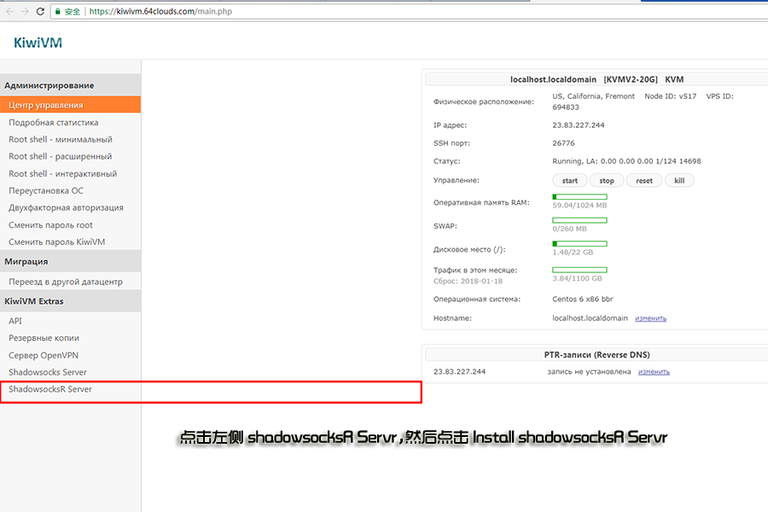
搭建完成后再点击左侧“ shadowsocks R server ”出现以下信息,这些信息都是要填写到客户端上的,建议备份,然后选择相应的客户端点击下载即可。如下图:
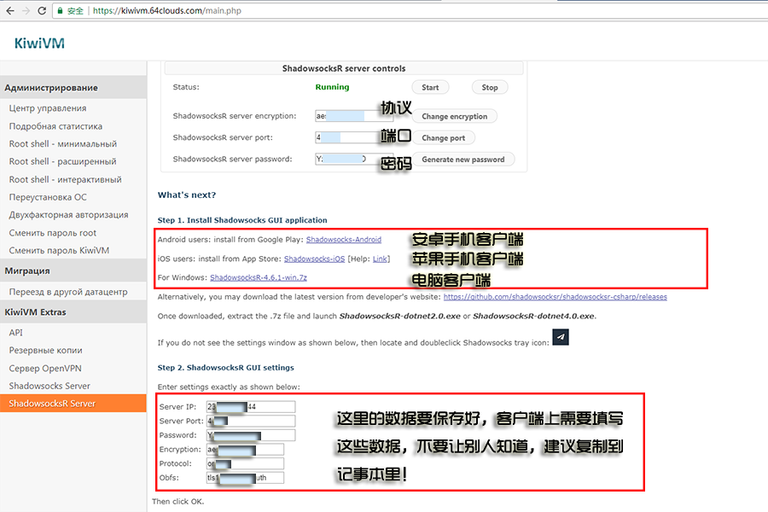
四、安装客户端
客户端安装好后,至上而下分别填写:IP地址》端口》密码》加密方式》然后点击 “添加”,最后点击“确认”就可以了!
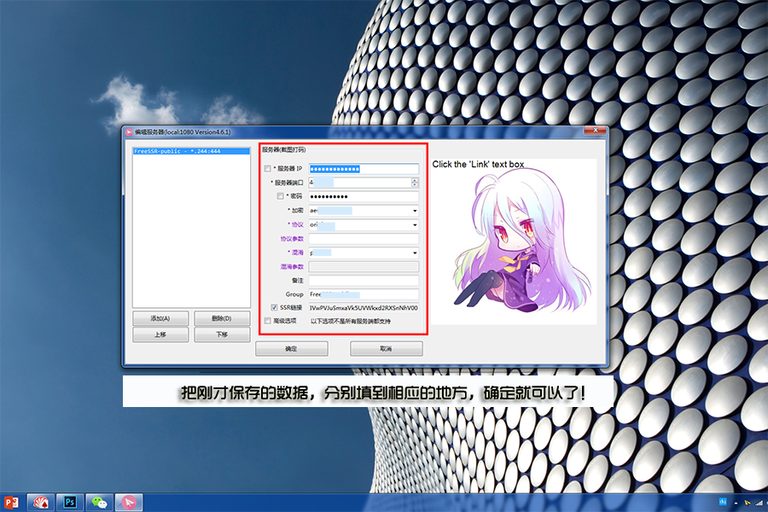
是不是很简单呢?还有什么不明白的可以留言哦!
扫码关注每周币投了解更多行业资讯